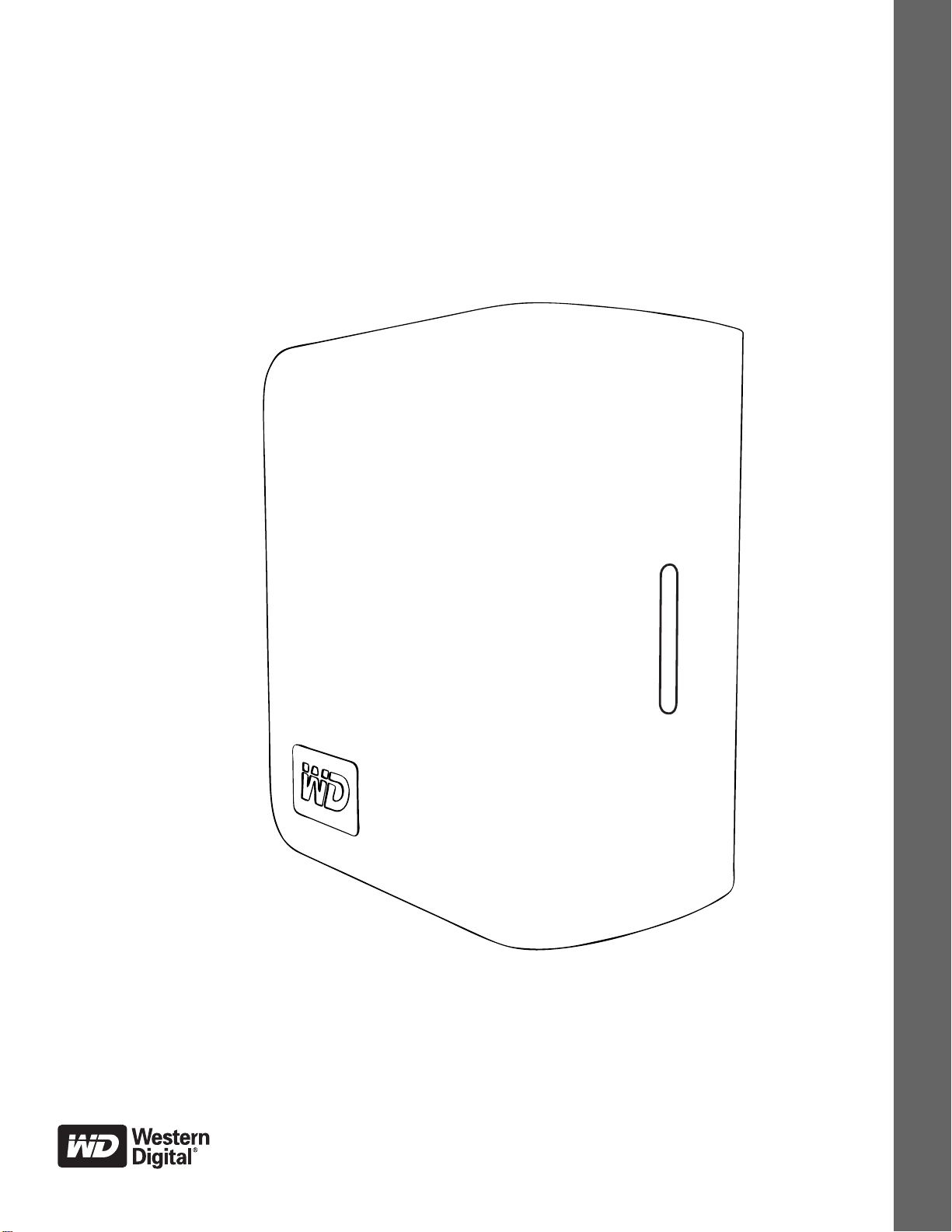
My Book
Mirror Edition
用户手册
外部 桌面
®
™
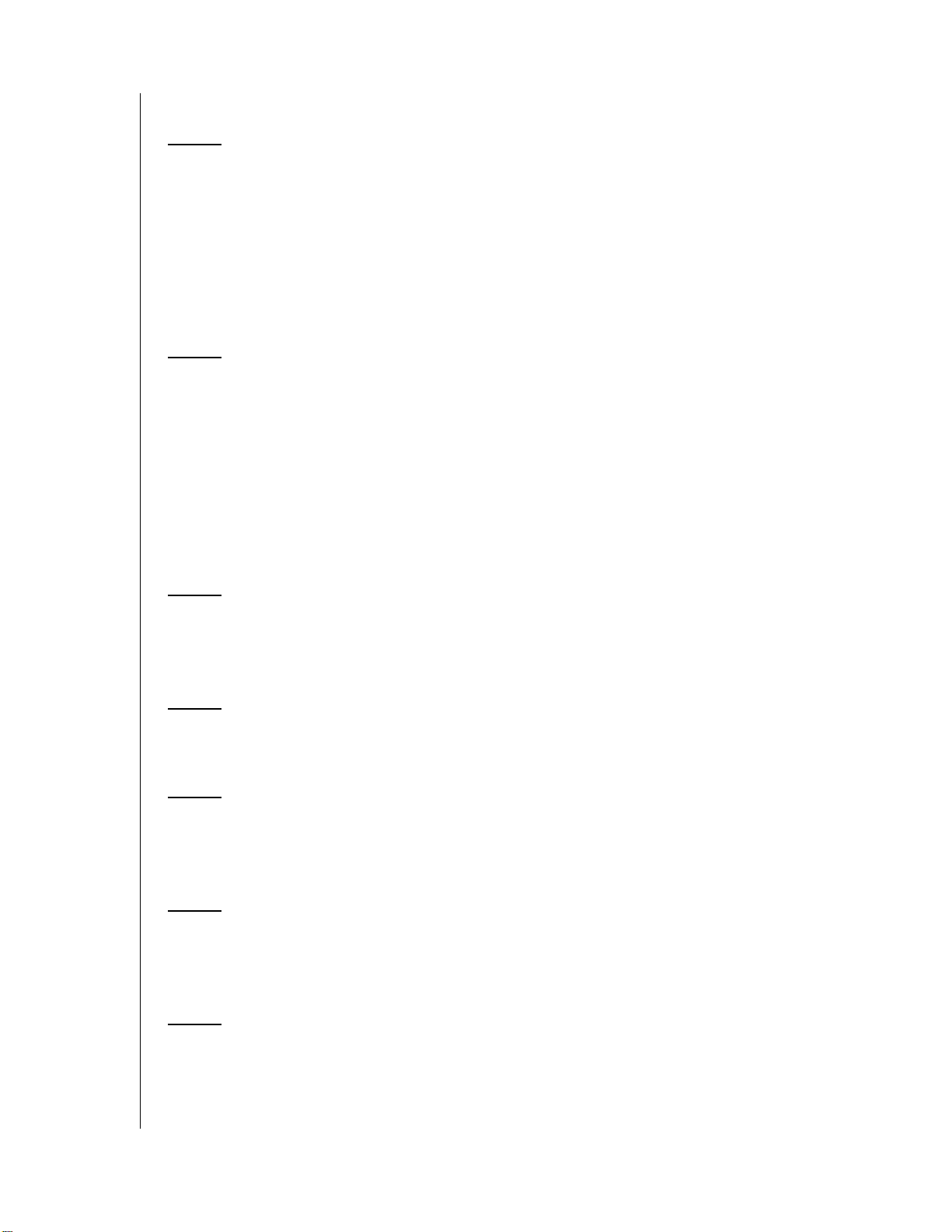
目录
1 准备开始 . . . . . . . . . . . . . . . . . . . . . . . . . . . . . . . . . . . . .1
套件内容 . . . . . . . . . . . . . . . . . . . . . . . . . . . . . . . . . . . . . . . . . . . . . . . . . 1
配件 . . . . . . . . . . . . . . . . . . . . . . . . . . . . . . . . . . . . . . . . . . . . . . . . . . . . . 1
兼容性 . . . . . . . . . . . . . . . . . . . . . . . . . . . . . . . . . . . . . . . . . . . . . . . . . . . 2
记录 WD 产品信息 . . . . . . . . . . . . . . . . . . . . . . . . . . . . . . . . . . . . . . . . . 2
注册 WD 产品 . . . . . . . . . . . . . . . . . . . . . . . . . . . . . . . . . . . . . . . . . . . . . 2
注意事项 . . . . . . . . . . . . . . . . . . . . . . . . . . . . . . . . . . . . . . . . . . . . . . . . . 3
2 关于 WD 驱动器 . . . . . . . . . . . . . . . . . . . . . . . . . . . . . . .4
格式与配置 . . . . . . . . . . . . . . . . . . . . . . . . . . . . . . . . . . . . . . . . . . . . . . . 4
LED 指示灯 . . . . . . . . . . . . . . . . . . . . . . . . . . . . . . . . . . . . . . . . . . . . . . . 4
电源 / 活动 LED 行为 . . . . . . . . . . . . . . . . . . . . . . . . . . . . . . . . . . . . . . . 4
容量指示 . . . . . . . . . . . . . . . . . . . . . . . . . . . . . . . . . . . . . . . . . . . . . . . . . 4
接口 . . . . . . . . . . . . . . . . . . . . . . . . . . . . . . . . . . . . . . . . . . . . . . . . . . . . . 5
Kensington 安全槽 . . . . . . . . . . . . . . . . . . . . . . . . . . . . . . . . . . . . . . . . . 5
软件 . . . . . . . . . . . . . . . . . . . . . . . . . . . . . . . . . . . . . . . . . . . . . . . . . . . . . 6
3 设置 . . . . . . . . . . . . . . . . . . . . . . . . . . . . . . . . . . . . . . . . .7
Windows®. . . . . . . . . . . . . . . . . . . . . . . . . . . . . . . . . . . . . . . . . . . . . . . . 7
Macintosh
®
. . . . . . . . . . . . . . . . . . . . . . . . . . . . . . . . . . . . . . . . . . . . . . . 8
4 WD Drive Manager 状态 . . . . . . . . . . . . . . . . . . . . . . .11
WD Drive Manager 状态消息. . . . . . . . . . . . . . . . . . . . . . . . . . . . . . . . 11
5 WD RAID Manager for Windows. . . . . . . . . . . . . . . .12
配置 RAID . . . . . . . . . . . . . . . . . . . . . . . . . . . . . . . . . . . . . . . . . . . . . . . 12
RAID 故障排除 . . . . . . . . . . . . . . . . . . . . . . . . . . . . . . . . . . . . . . . . . . . 13
6 WD RAID Manager for Mac . . . . . . . . . . . . . . . . . . . .16
配置 RAID . . . . . . . . . . . . . . . . . . . . . . . . . . . . . . . . . . . . . . . . . . . . . . . 16
RAID 故障排除 . . . . . . . . . . . . . . . . . . . . . . . . . . . . . . . . . . . . . . . . . . . 17
7 关闭 / 断开设备连接 . . . . . . . . . . . . . . . . . . . . . . . . . . .20
自动关闭 . . . . . . . . . . . . . . . . . . . . . . . . . . . . . . . . . . . . . . . . . . . . . . . . 20
™
Safe Shutdown
. . . . . . . . . . . . . . . . . . . . . . . . . . . . . . . . . . . . . . . . . . 20
目录 – i
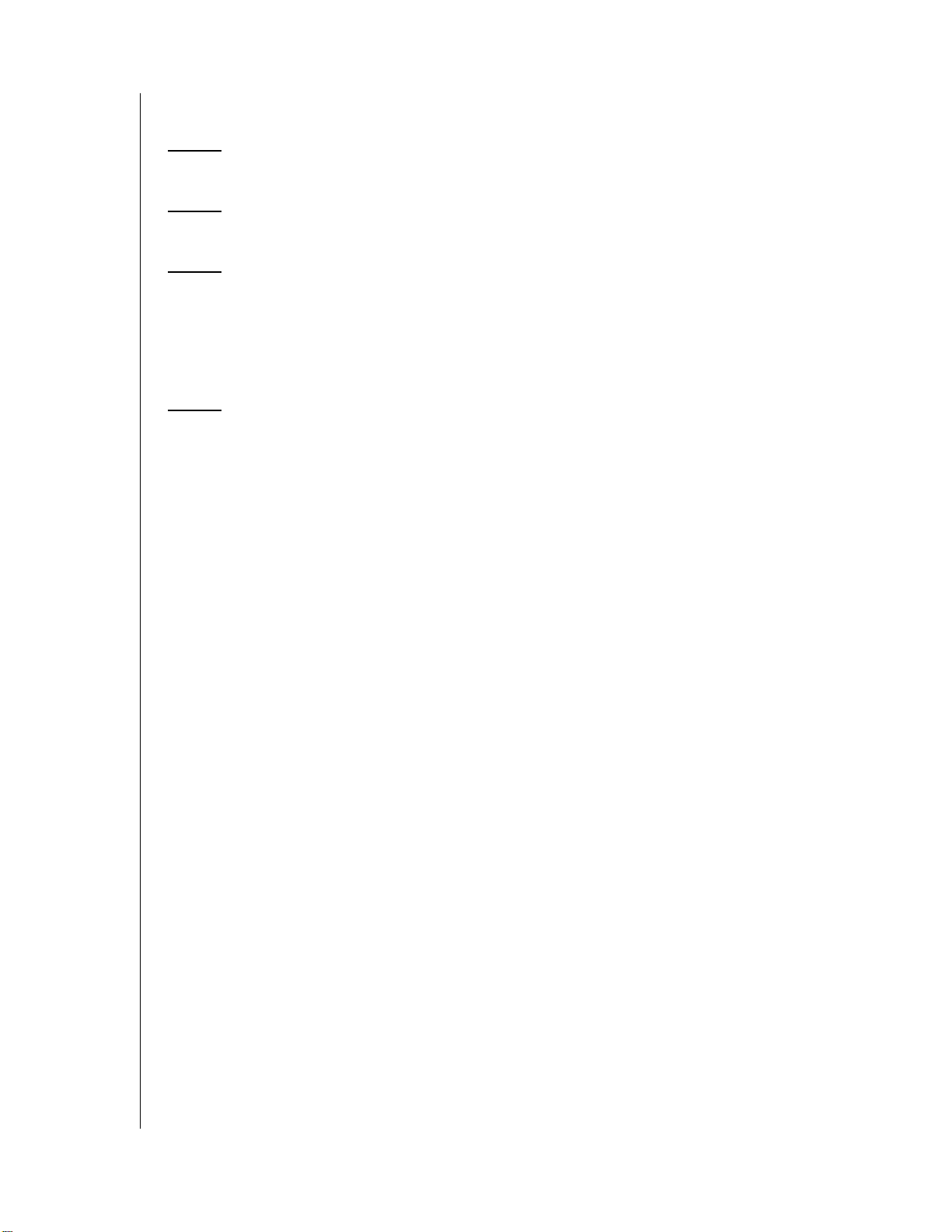
安全拆除 . . . . . . . . . . . . . . . . . . . . . . . . . . . . . . . . . . . . . . . . . . . . . . . . 20
拔除设备 . . . . . . . . . . . . . . . . . . . . . . . . . . . . . . . . . . . . . . . . . . . . . . . . 20
8 更换驱动器. . . . . . . . . . . . . . . . . . . . . . . . . . . . . . . . . . .21
9 故障排除 . . . . . . . . . . . . . . . . . . . . . . . . . . . . . . . . . . . .24
10 附录 . . . . . . . . . . . . . . . . . . . . . . . . . . . . . . . . . . . . . . . .25
规范认证 . . . . . . . . . . . . . . . . . . . . . . . . . . . . . . . . . . . . . . . . . . . . . . . . 25
保修信息 . . . . . . . . . . . . . . . . . . . . . . . . . . . . . . . . . . . . . . . . . . . . . . . . 26
WD 服务和支持 . . . . . . . . . . . . . . . . . . . . . . . . . . . . . . . . . . . . . . . . . . 27
索引 . . . . . . . . . . . . . . . . . . . . . . . . . . . . . . . . . . . . . . . .28
目录 – ii
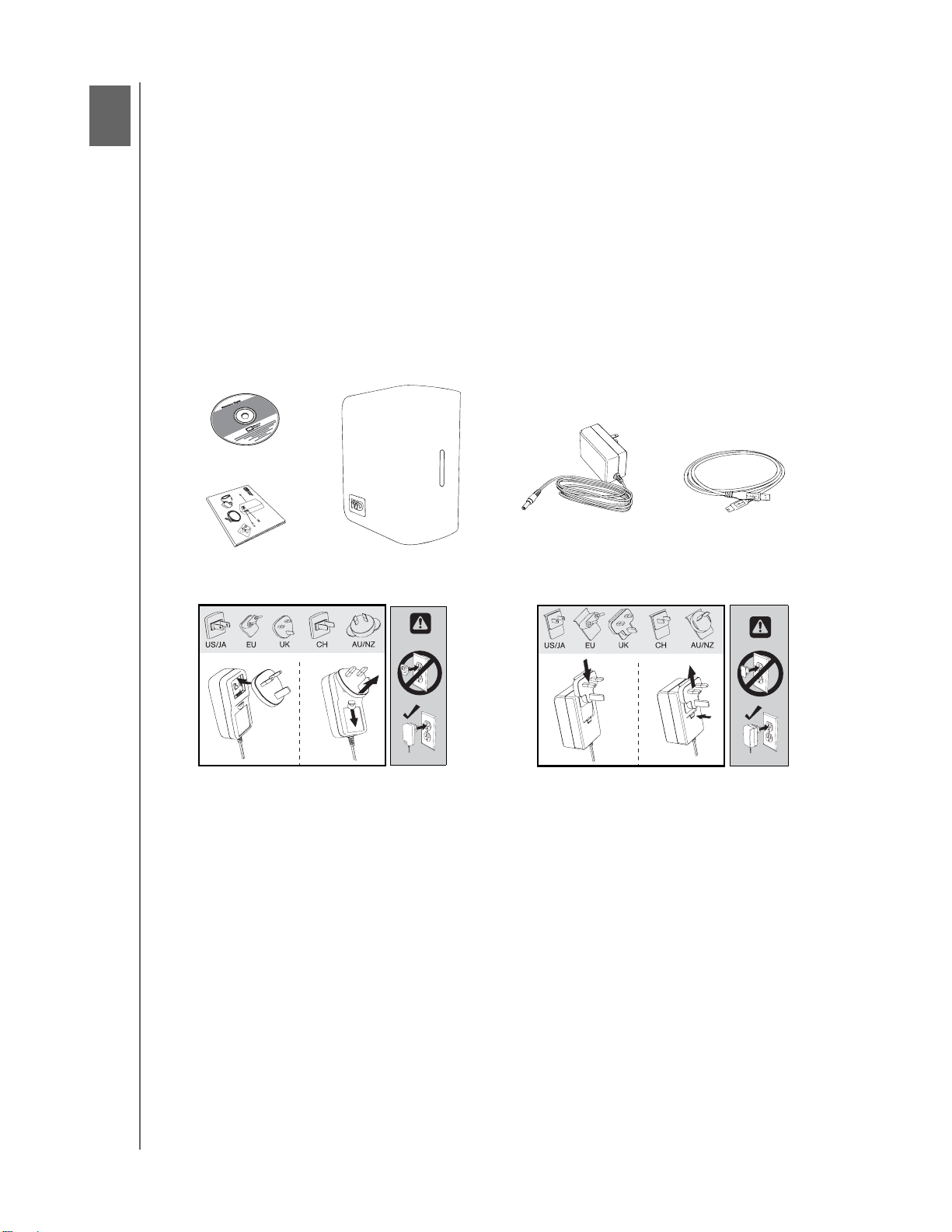
1
MY BOOK MIRROR EDITION
用户手册
准备开始
感谢购买 My Book® Mirror Edition™。本用户手册提供了有关安装 WD 产品的详细
说明及其它重要信息。有关最新的 WD 产品信息和新闻,请访问我们的网站
www.westerndigital.com。
套件内容
双驱动器存储系统
USB 电缆
交流适配器 *
快速安装指南
软件光盘
软件光盘
交流适配器 (美式) *
快速安装指南
*
根据所在的地区,本产品可能带有不同的交流适配器配置。
My Book Mirror Edition
或
全球交流适配器配置 *
USB 电缆
配件
请访问 shopwd.com (仅限美国)了解更多配件,比如电缆、电源和产品携带箱。
在美国以外,请访问 support.wdc.com。
准备开始 – 1
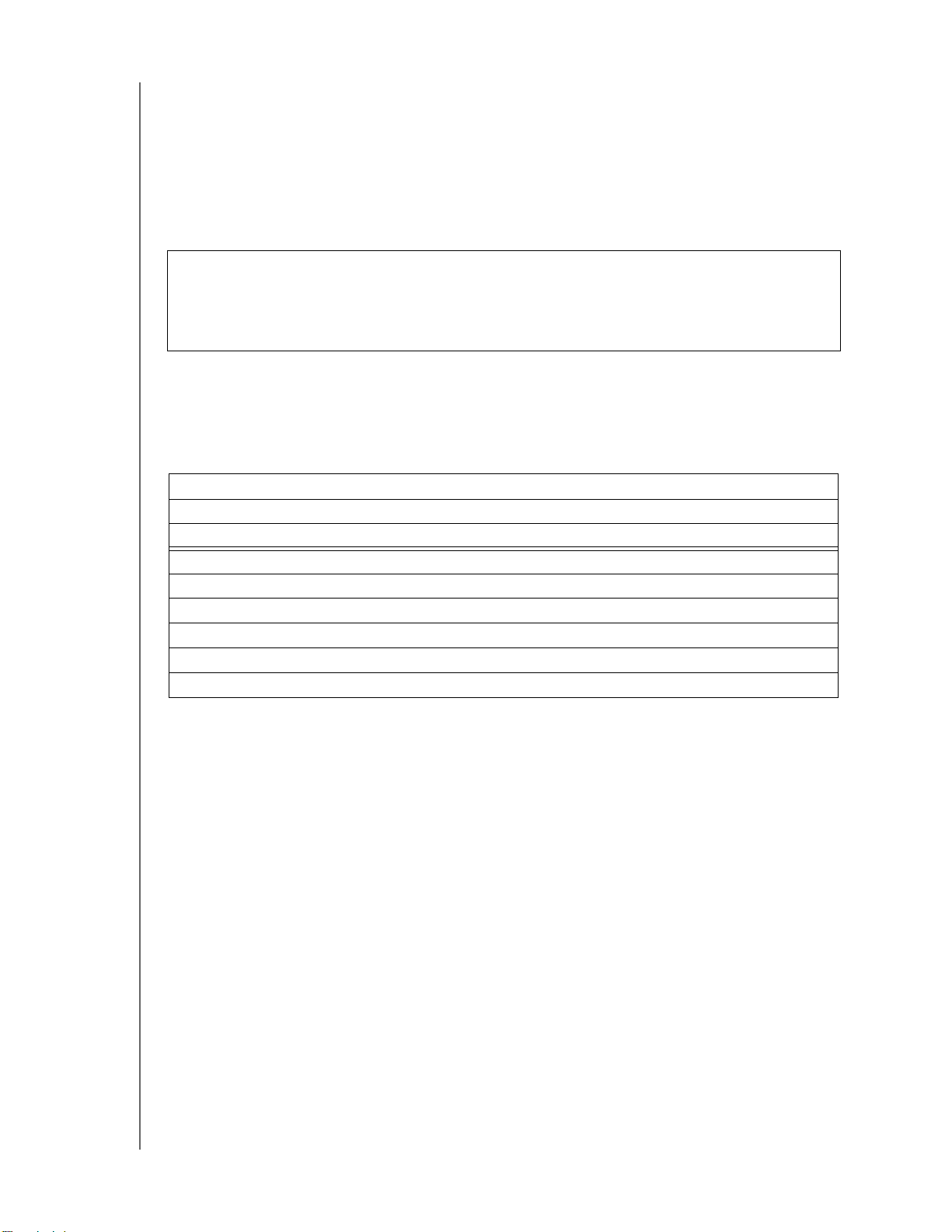
MY BOOK MIRROR EDITION
用户手册
兼容性
Windows
可用 USB 端口 可用 USB 端口
Windows 2000/XP/Vista Mac
注
: 根据用户硬件配置和操作系统的不同,兼容性可能有所不同。
®
Macintosh
Mac OS X 10.5.2+
重要信息:要实现最佳性能和最好的可靠性,建议安装最新的更新和 Service
Pack (SP)。对于 Macintosh,请转至 Apple 菜单并选择 “Software Update”
(软件更新)。对于 Windows,请转至 “Start” (开始)菜单并选择 Windows
Update。
®
®
OS X 10.4.11+
记录 WD 产品信息
在下表中,填写您的新 WD 产品的序列号和型号,这些信息可以在设备底部的标
签上找到。另外,写上购买日期以及操作系统和版本等其它注释。这些是设置和获
取技术支持时需要的信息。
序列号:
型号:
购买日期:
系统和软件备注:
注册 WD 产品
WD 产品在其适用的保修期内提供 30 天的免费技术支持。 30 天的期限自您首次
电话联系 WD 技术支持之日开始算起。 请在 register.wdc.com 在线注册。
准备开始 – 2
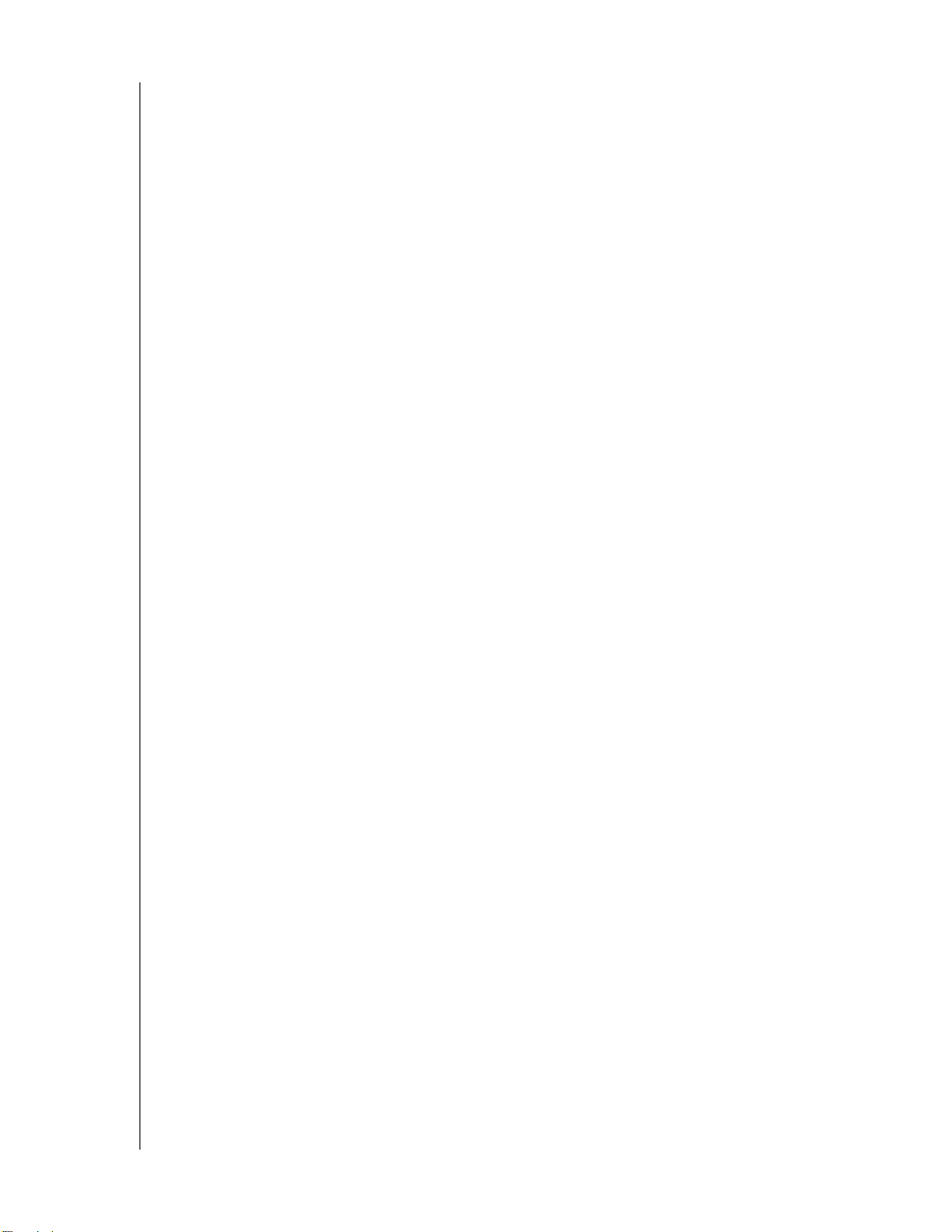
MY BOOK MIRROR EDITION
用户手册
注意事项
WD 产品为精密设备,在打开包装和安装期间应格外小心。 处理不当、振动或震动
都可能会对驱动器造成损坏。 在打开包装和安装外部存储产品时务必注意以下事
项:
切勿在规定温度范围 5°C–35°C (41°F–95°F) 以外操作本设备
切勿跌落或摇动本设备。
通电期间切勿移动本设备。
不要将双驱动器存储系统作为可移动设备。
为避免过热,不要堵塞机箱下方、顶部或背面的通风槽。不要在设备顶部堆放
任何会影响通风的物体。
.
准备开始 – 3
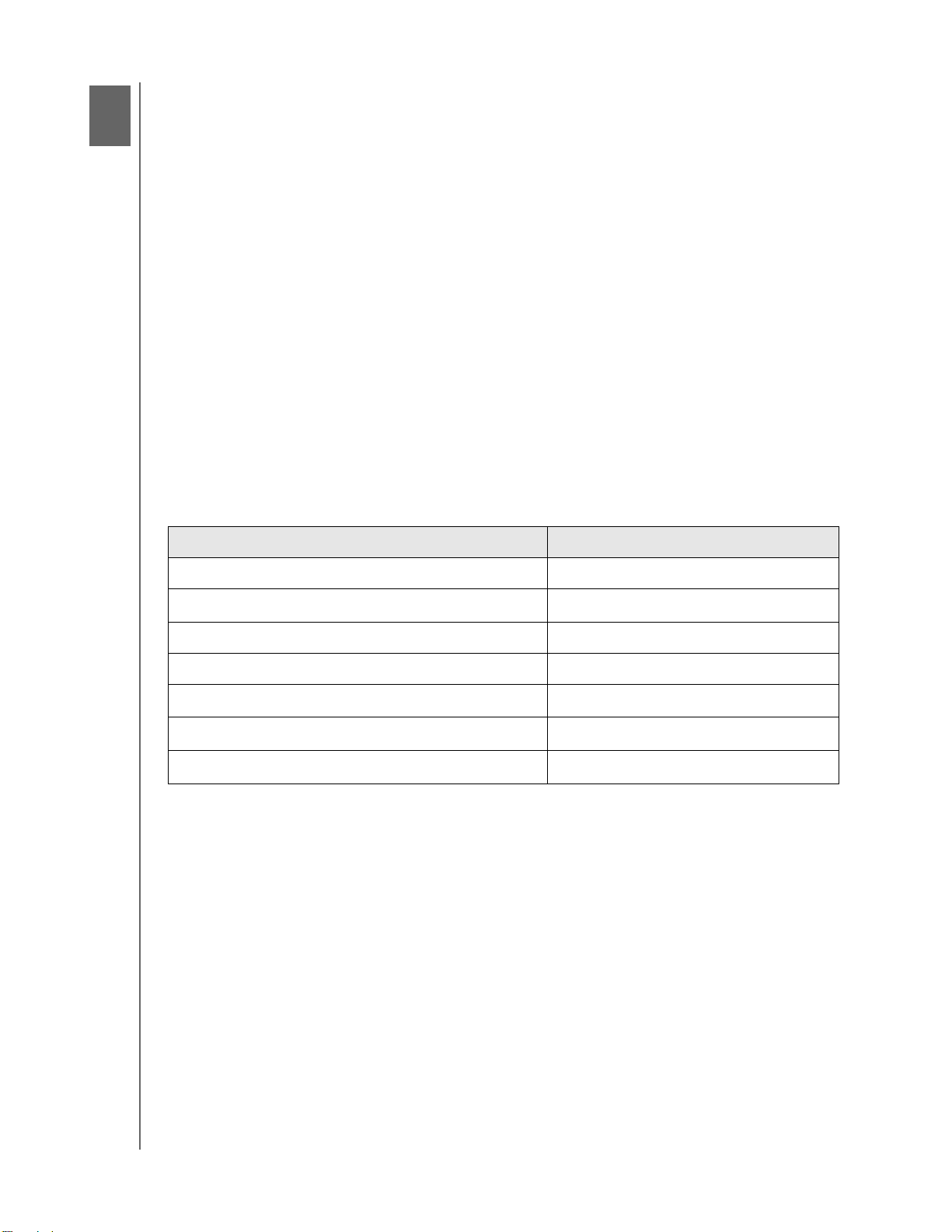
2
MY BOOK MIRROR EDITION
用户手册
关于 WD 驱动器
格式与配置
本 WD 设备预先格式化为单 Windows NTFS* 分区并且预配置为 RAID 1 (镜像)
模式以实现额外数据保护,同时具有即时和自动数据更新。 如果一个驱动器失败,
双驱动器存储系统仍会运行并且您的数据会继续得到保护。可以更换失败的驱动器
并重构双驱动器存储系统。
本产品还支持 RAID 0 (分条)模式以实现最大容量和更高性能。有关本产品的详
情,包括更改 RAID 配置或驱动器格式的说明,请参阅第 12 页上的 “WD RAID
Manager for Windows” 或第 16 页上的 “WD RAID Manager for Mac”。
* 要将本设备用于 Macintosh 计算机,必须将其重新格式化为 HFS+ (带日志)或 FAT32。 请参阅
第 16 页上的 “WD RAID Manager for Mac” 了解相关说明。
LED 指示灯
电源 / 活动和容量指示灯由设备前面板上一排四个 LED 灯表示。
电源 / 活动 LED 行为
外观 驱动器状态
稳定 通电状态或省电模式
慢速闪烁 (每 4 秒钟) 系统待机
上下移动 驱动器正在使用
交替棋盘模式 从一个状态转换到另一状态
上下层 LED 交替闪烁 RAID 降级模式
从下层循环到上层 RAID 重构模式
快速闪烁 (每秒钟) 过热状况 *
* 如果出现这种情况,读 / 写活动将会停止并且驱动器将会关闭。断开连接并关闭 My Book 电源。
等待冷却 1-2 个小时,然后重新连接并打开设备电源。
容量指示
当设备打开时,容量指示会通过点亮纵向的四个部分来表示驱动器上使用的空间。
每个部分大约代表驱动器容量的 25%。 由于此驱动器经过预格式化,第一部分在
安装时就已点亮。
容量指示只能通过安装 WD Drive Manager 启用,该程序必须安装在每个与此设备
相连的系统上。 容量指示会随着驱动器的使用自动更新。
关于 WD 驱动器 – 4
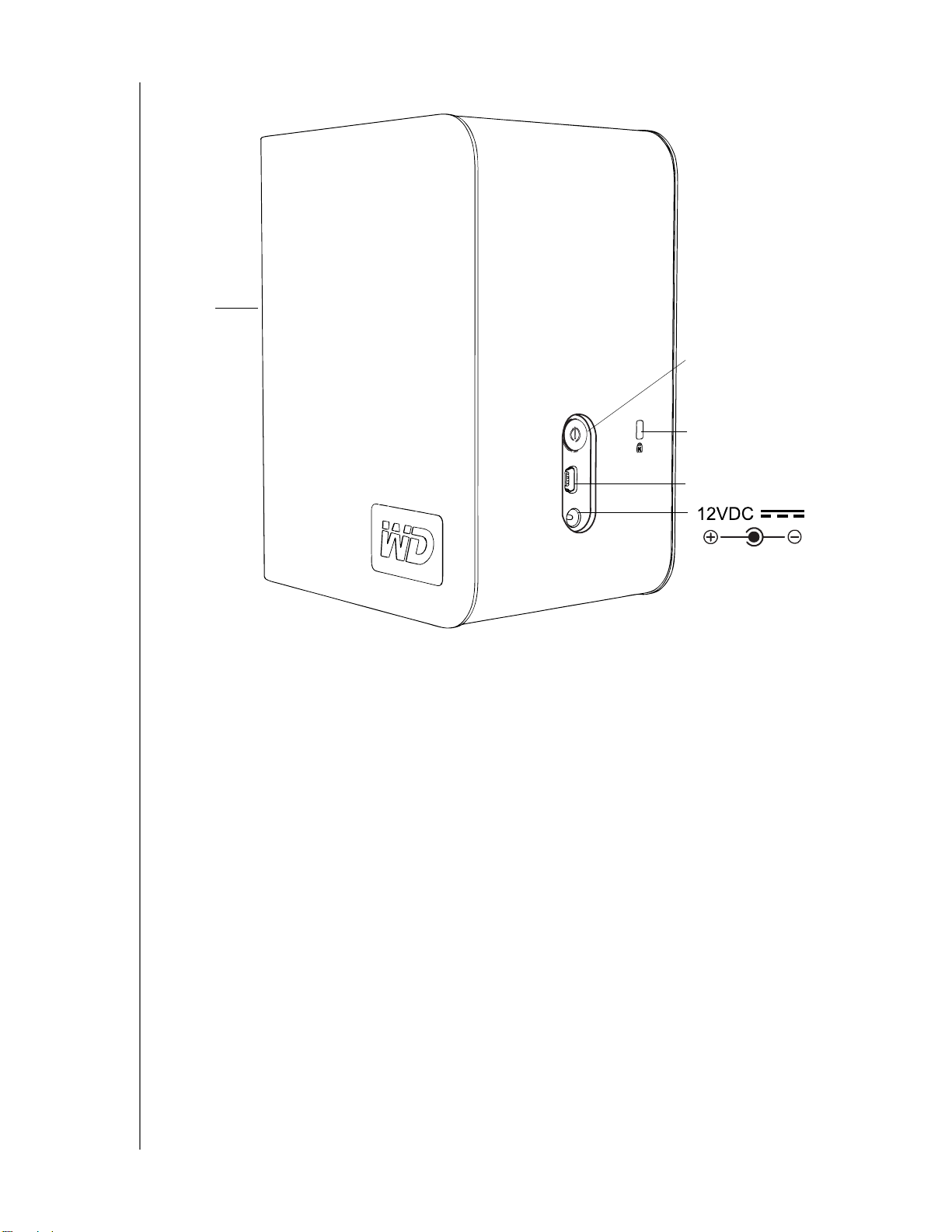
接口
LED
MY BOOK MIRROR EDITION
用户手册
电源按钮 / Safe
Shutdown
™
Kensington® 安
全槽
USB
USB
大多数以 Windows 为基础的计算机的业内标准接口。高速度 USB (USB 2.0) 支持
数据传输率高达 480 Mb/s。USB 2.0 与 USB 1.1 向后兼容。 连接至一个 USB 1.1
设备, USB 1.1 传输数据率 (至少 1.5 Mb/s)。
Kensington 安全槽
为保证驱动器的安全性,此设备配备了 Kensington 安全槽,支持标准 Kensington
安全电缆 (需另购)。有关 Kensington 安全槽和可选产品的更多信息,请访问
www.kensington.com。
关于 WD 驱动器 – 5
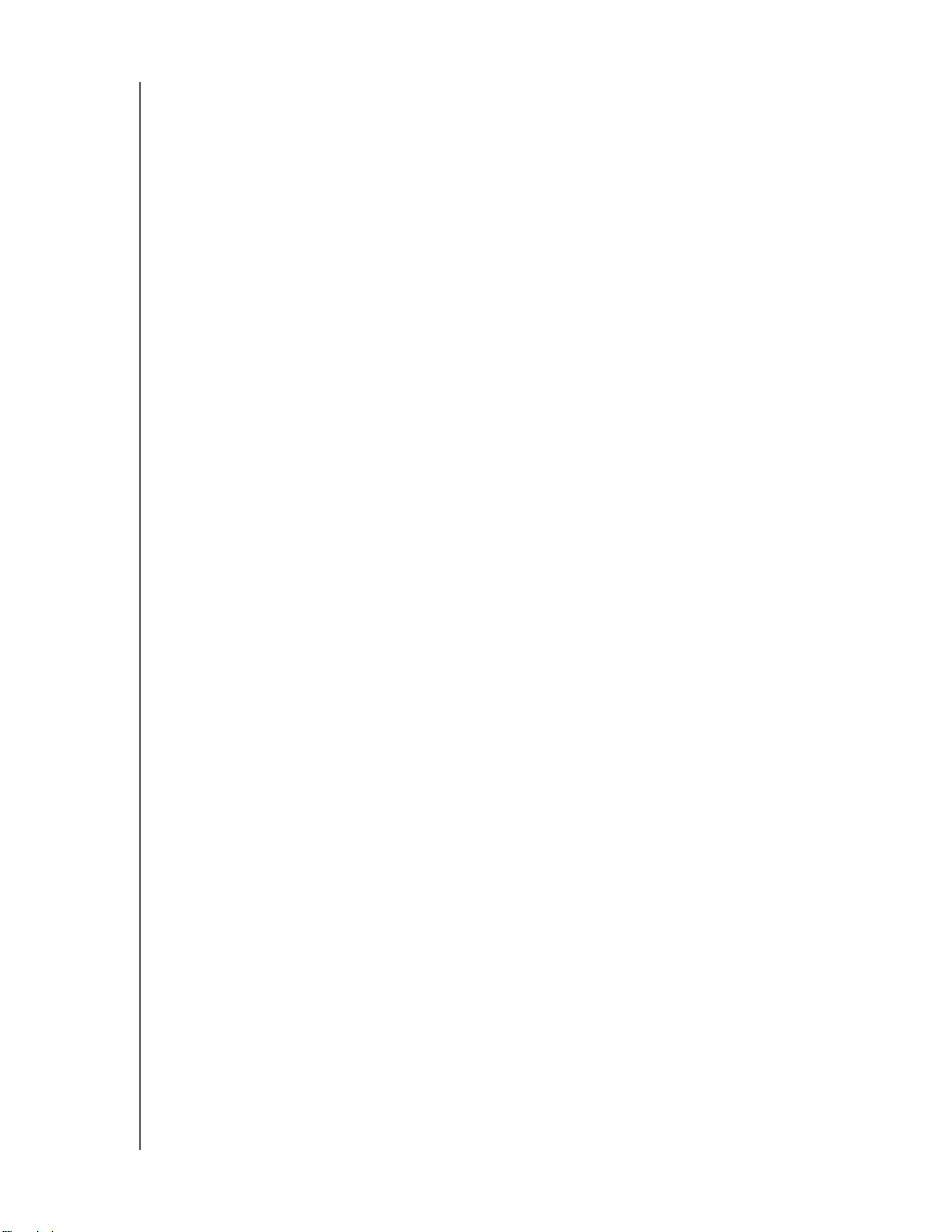
MY BOOK MIRROR EDITION
用户手册
软件
除了 WD Drive Manager,本 WD 产品额外奉送以下软件。
WD Anywhere™Backup 是一种易用的一次性设置和备份应用程序,可实现数据
文件的全天候保护。功能包括多目标备份和简单直观的文件恢复。
关于 WD 驱动器 – 6
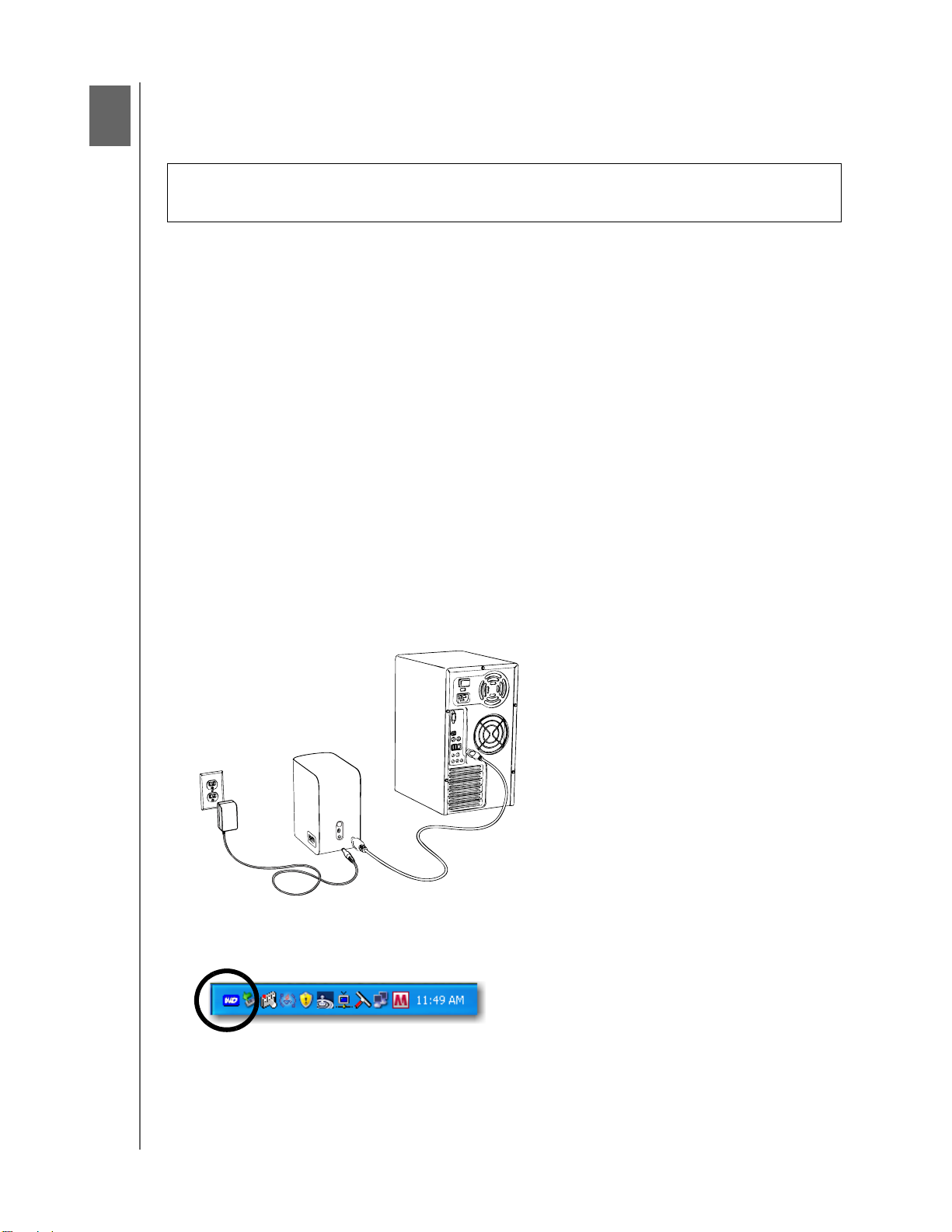
3
MY BOOK MIRROR EDITION
用户手册
设置
Windows
重要信息:必须首先安装 CD 中提供的 WD Drive Manager,然后再连接设备。
按照以下步骤安全连接设备。
1. 打开计算机并等待操作系统载入。
2. 将软件 CD 插入 CD-ROM 驱动器。
3. CD 会自动运行。单击用户使用条款屏幕中的 “Accept” (接受), WD Drive
Manager 和驱动程序会自动安装。 WD Drive Manager 会启用容量指示和 Safe
Shutdown™ ,并且还会安装 WD RAID Manager。
注意:
击 “My Computer” (我的电脑), My Book 文件夹, WD_Windows_Tools 文件
夹以及 Setup.exe。 然后运行驱动程序安装 CD。
4. Application Installer 屏幕会显示一列选项,包括软件、文档和注册链接。默认
情况下所有应用程序都选中。取消选中任何不想安装的应用程序,然后单击
“Start” (开始)。 或者单击 “Cancel” (取消)退出而不安装任何应用程序。
®
如果计算机上禁用自动运行,则必须手动安装公用程序。 转到桌面。 双
5. 将适配器的直流电缆插头连接到产品后面板的直流电源输入孔。确认墙式电源
适配器的插头类型是所在地区的插头类型。如果不是,应卸下并安装相应类
型。
6. 将墙式适配器连接到交流电插座上。
7. 将 USB 接口电缆的一端插入计算机上的可用端口。
8. 将接口电缆的另一端插入设备,然后设备就会装入系统。
WD Drive Manager 图标会显示在系统托盘中。
注:
如果 Windows 提示安装更多驱动程序,让系统执行搜索。
注:
要将设备的格式更改为 RAID 0,应遵照 第 12 页上的 “WD RAID Manager
for Windows” 中的说明。
设置 – 7

MY BOOK MIRROR EDITION
用户手册
Macintosh
®
重要信息:按照以下步骤安全连接设备。
1. 打开计算机并等待操作系统载入。
2. 将软件 CD 插入 CD-ROM 驱动器。
3. 双击 CD-ROM 驱动器图标。
4. 双击 WD Drive Manager 文件夹,其中包括该设备的软件
5. 双击 WDDriveManager.dmg 图标。
6. 双击 WD Drive Manager Installer 图标。
7. 单击 “Install” (安装)。 WD Drive Manager 会启用容量指示和
Safe Shutdown™ ,并且还会安装 WD RAID Manager。
设置 – 8

MY BOOK MIRROR EDITION
用户手册
8. 单击 “Accept” (接受)接受许可协议并继续安装。
9. 单击 “Quit” (退出)。
10.将适配器的直流电缆插头连接到产品后面板的直流电源输入孔。确认墙式电源
适配器的插头类型是所在地区的插头类型。如果不是,应卸下并安装相应类
型。
11.将墙式适配器连接到交流电插座上。
12.将 USB 接口电缆的一端插入计算机上的可用端口。
13.将接口电缆的另一端插入设备。
14.设备会启动并装入系统,而 WD Drive Manager 会出现在状态菜单中。单击
WD Drive Manager 菜单特别图标并指向 WD My Book。 单击 “Launch WD
RAID Manager” (启动 WD RAID Manager)。
设置 – 9

MY BOOK MIRROR EDITION
用户手册
15.单击要显示弹出菜单的设备。选择所需 RAID 配置和设备格式并单击
“Configure” (配置)。
16.在提示确认时,再次单击 “Configure” (配置)。
17.作为标准预防措施,系统会提示输入管理员用户名和密码以验证您的操作。输
入此信息并单击 “OK” (确定)。
设备现在已安装好并可以使用了。
设置 – 10

4
MY BOOK MIRROR EDITION
用户手册
WD Drive Manager 状态
WD Drive Manager 状态使用户能够快速了解设备的大体状况。要在 Windows 中查
看 WD Drive Manager 状态,将光标放到 WD Drive Manager 系统托盘图标上。
Windows
状态图标
要在 Mac 中查看 WD Drive Manager 状态,单击 WD Drive Manager 状态菜单图标
并指向 WD My Book RAID。
Mac
状态图标
WD Drive Manager 状态消息
WD Drive Manager
图标颜色 / 行为
蓝色 绿色 良好
蓝色闪烁 黄色 RAID 1 降级
蓝色 黄色 RAID 1 重构
红色闪烁 红色 请参阅 WD Drive Manager 状况了解详情
状态图标颜色 含义
WD DRIVE MANAGER 状态 – 11

5
MY BOOK MIRROR EDITION
用户手册
WD RAID Manager for Windows
WD RAID Manager 是一种旨在帮助用户轻松管理 RAID 系统的工具,包括更改
RAID 配置和格式化设备。要启动 WD RAID Manager,右击 WD Drive Manager 系
统托盘图标并指向 WD My Book。 单击 WD RAID Manager。
配置 RAID
My Book Mirror Edition 预先格式化为单 Windows NTFS 分区并预配置为 RAID 1
(镜像)模式以实现数据保护,该模式将一半的容量用于镜像驱动器 A 和 B 中的
数据。本产品还支持 RAID 0 (分条)模式以实现最大容量和更高性能。
重要信息:继续前,确保将 My Book 中存储的所有文件备份到另一个存储设备
上。
1. 要配置或更改 RAID 设置,从菜单选择设备并单击 “Next” (下一步)。
2. 通过单击 RAID 0 或 RAID 1 (以下示例显示 RAID 0)选择所需 RAID 配置。
如果希望在新 RAID 设置完成后立即自动格式化驱动器,则选择 “Quick NTFS
format” (快速 NTFS 格式化)。
WD RAID MANAGER FOR WINDOWS – 12

MY BOOK MIRROR EDITION
用户手册
3. 输入提供的确认号,然后单击 “Yes” (是)。 再次提示时,单击 “Yes” (是)
确认。
4. 完成后单击 “Close” (关闭)。
还可以使用 WD RAID Manager 中的上下文菜单运行 Windows 磁盘管理工具,执
行 NTFS 快速格式化,或更改 RAID 配置。在 WD RAID Manager 主屏幕中右击设
备查看选项。
RAID 故障排除
WD RAID Manager 监测 RAID 系统中驱动器的活动,这样可以在任何时间查看每
个驱动器的状态并采取相应的行动。要查看设备的状态,从菜单中选择设备并单击
“Next” (下一步)。 如果没有在菜单中看到设备,则单击 “Refresh” (刷新)搜
索计算机系统连接的 My Book 设备。
还可以右击设备并选择 “Properties” (属性)。 可以在此屏幕中确定哪个驱动器
(A 或 B)可能遇到故障。这会在磁盘 A 或磁盘 B 序列号字段中报告。
WD RAID MANAGER FOR WINDOWS – 13

RAID 状态消息
WD RAID Manager 根据驱动器的当前状态报告以下消息。
显示的状态文本 描述 用户操作
MY BOOK MIRROR EDITION
用户手册
“Healthy”
(良好)
“Setting
Mismatched”
(设置不匹配)
“Degraded”
(降级)
“Setting
Mismatched”
(RAID 状态重构)
阵列正确配置并运行正
常。
插槽中检测到不同 RAID
组中的驱动器。
阵列配置有效并且目前
为 RAID1,但是一个插
槽标记为故障。
阵列配置有效,但是一
个插槽正在从另一个插
槽重构。
无
两个插槽都有有效阵列配置,
但是在设置上不一致并且设备
无法确定哪个配置更新。
安装不属于其他 RAID 阵列的
另一个驱动器。
安装 RAID 阵列原有驱动器。
用安装的驱动器创建新阵列。
仅限 RAID 1
查看插槽状态值确定哪个插槽
有故障并更换驱动器。
仅限 RAID 1
从降级模式恢复。等待重构完
成。(这可能需要几个小
时。)
“RAID Status
Rebuilding”
(错误)
没有一个插槽包含有效
阵列配置。
检查磁盘状态。请参阅 第 15
页上的 “ 磁盘状态消息 ”。
WD RAID MANAGER FOR WINDOWS – 14

磁盘状态消息 WD RAID Manager 根据磁盘 A 和 B 的当前状态报告以下消息。
显示的状态文本 描述 用户操作
MY BOOK MIRROR EDITION
用户手册
“Good”
(良好)
“No hard disk”
(无硬盘)
“No Config”
(无配置)
“Faulty”
(故障)
“Rebuilding”
(重构)
“Good”
(良好)
插槽配置包含有效数据。
无
查看阵列状态确定是否
检测到其他错误。
插槽不包含硬盘 在空插槽中安装驱动器。
插槽不包含有效配置。 创建新 RAID 组。(丢失数
据)
容量不匹配。用相同容量的驱
动器来更换驱动器并重新创建
RAID 组。
插槽标记为故障。 更换驱动器。
插槽目前正从另一个插
槽重构。
等待重构完成。 这将需要几个
小时。
初始化未能完成。 更换其他驱动器。
“Rejected”
(弹出)
插槽包含不符合设备要
求的硬盘。
安装兼容 RAID 设备的驱动
器。
只有 WD Green Drives 兼容。
WD RAID MANAGER FOR WINDOWS – 15

6
MY BOOK MIRROR EDITION
用户手册
WD RAID Manager for Mac
WD RAID Manager 是一种旨在帮助用户轻松管理 RAID 系统的工具,包括更改
RAID 配置和格式化设备。 要启动 WD RAID Manager,单击 WD Drive Manager 菜
单特别图标并指向 WD My Book。 单击 “Launch WD RAID Manager” (启动
WD RAID Manager)。
配置 RAID
My Book Mirror Edition 预配置为 RAID 1 (镜像)模式以实现数据保护,该模式将
一半的容量用于镜像驱动器 A 和 B 中的数据。本产品还支持 RAID 0 (分条)模式
以实现最大容量和更高性能。
1. 要配置或更改 RAID 设置,单击菜单上的设备显示弹出菜单。
WD RAID MANAGER FOR MAC – 16

MY BOOK MIRROR EDITION
用户手册
2. 选择所需 RAID 配置和设备格式并单击 “Configure” (配置)。
重要信息:继续前,确保将双驱动器存储系统中存储的所有文件
备份到另一个存储设备上。
3. 在提示确认时,再次单击 “Configure” (配置)。
4. 作为标准预防措施,系统会提示输入管理员用户名和密码以验证您的操作。 输
入此信息并单击 “OK” (确定)。
配置设备时, WD RAID Manager 会使用指定的格式和 RAID 类型自动将磁盘格式
化为单一卷。 FAT32 格式化带有主引导记录分区映射以实现 Windows 兼容。
HFS+ 设置格式化带有 HFS 扩展日志卷,使用最适合驱动器当前所连 Macintosh
机型的分区映射类型。在装有 PowerPC 处理器的 Macintosh 计算机上,创建有
Apple 分区映射结构。在装有 Intel 处理器的 Macintosh 计算机上,创建有 GUID 分
区表。
RAID 故障排除
WD RAID Manager 监测 RAID 系统中驱动器的活动,这样可以查看每个驱动器的
状态并采取相应的行动。 要查看设备状态以及每个内置硬盘驱动器的状态,包括哪
个驱动器 (A 或 B)可能遇到故障,应单击设备然后单击 “Info” (信息),这会
在主窗口的右侧显示出一个抽屉。
WD RAID MANAGER FOR MAC – 17

RAID 状态消息
WD RAID Manager 根据驱动器的当前状态报告以下消息。
显示的状态文本 描述 用户操作
MY BOOK MIRROR EDITION
用户手册
“Healthy”
(良好)
“Setting
Mismatched”
(设置不匹配)
“Degraded”
(降级)
“RAID Status
Rebuilding”
(RAID 状态重构)
阵列正确配置并运行正
常。
插槽中检测到不同 RAID
组中的驱动器。
阵列配置有效并且目前
为 RAID1,但是一个插
槽标记为故障。
阵列配置有效,但是一
个插槽正在从另一个插
槽重构。
无
两个插槽都有有效阵列配置,
但是在设置上不一致并且设备
无法确定哪个配置更新。
安装不属于其他 RAID 阵列的
另一个驱动器。
安装 RAID 阵列原有驱动器。
用安装的驱动器创建新阵列。
仅限 RAID 1
查看插槽状态值确定哪个插槽
有故障并更换驱动器。
仅限 RAID 1
从降级模式恢复。 等待重构完
成。(这可能需要几个小
时。)
“Bad”
(错误)
没有一个插槽包含有效
阵列配置。
检查磁盘状态。 请参阅 第 19
页上的 “ 磁盘状态消息 ”。
WD RAID MANAGER FOR MAC – 18

磁盘状态消息 WD RAID Manager 根据磁盘 A 和 B 的当前状态报告以下消息。
显示的状态文本 描述 用户操作
MY BOOK MIRROR EDITION
用户手册
“Good”
(良好)
“No hard disk”
(无硬盘)
“No Config”
(无配置)
“Faulty”
(故障)
“Rebuilding”
(重构)
“Good”
(良好)
插槽配置包含有效数据。
无
查看阵列状态确定是否
检测到其他错误。
插槽不包含硬盘 在空插槽中安装驱动器。
插槽不包含有效配置。 创建新 RAID 组。 (丢失数
据)
容量不匹配。 用相同容量的驱
动器来更换驱动器并重新创建
RAID 组。
插槽标记为故障。 更换驱动器。
插槽目前正从另一个插
槽重构。
等待重构完成。 这将需要几个
小时。
初始化未能完成。 更换其他驱动器。
“Rejected”
(弹出)
插槽包含不符合设备要
求的硬盘。
安装兼容 RAID 设备的驱动
器。
只有 WD Green Drives 兼容。
WD RAID MANAGER FOR MAC – 19

7
MY BOOK MIRROR EDITION
用户手册
关闭 / 断开设备连接
自动关闭
关闭计算机时,设备将自动关闭。也可以按如下步骤关闭设备。
注:
My Book Mirror Edition 支持 RAID 0 系统中最大容量 2TB (每个驱动器 1TB)
或 RAID 1 系统中最大容量 1TB。
重要信息:要确保本产品的 3 年有效保修期保证,应只使用 WD RMA 认证
WD Caviar
Safe Shutdown™
电源按钮功能 Safe Shutdown,能防止无意中设备断电,所有数据都被写入设备或
系统。 要使用 Safe Shutdown,请按电源按钮一次。电源 LED 熄灭前可以听到设
备关闭的声音。设备现在正常关闭,并安全断开连接。
Safe Shutdown 只能通过安装其驱动程序启用,该驱动程序必须安装在每个与设备
相连的系统上。
®
GP 硬盘驱动器组件作为 My Book Mirror Edition 的更换部件。
安全拆除
Windows
右击系统托盘中的 WD Drive Manager 图标并指向
My Book... > “Safely Remove” (安全拆除)。 还可以右击系统托盘中的 “Safely
Remove Hardware” (安全拔除硬件)图标 并选择
“Safely Remove Hardware” (安全拔除硬件)。 电源 LED 熄灭前可以听到设备
关闭的声音。 设备现在正常关闭,用户可以安全断开连接。
Mac
将 My Book 图标拖到 “Trash” (回收站)图标上以进行正确拆除。 电源 LED 闪烁
时可以听到设备关闭的声音。 当电源 LED 稳定时,可以按一次 “Power” (电源)
按钮或断开设备电源电缆,以安全关闭。
拔除设备
可以随时执行正常的系统关机并以后拔除产品。 如果计算机仍然打开,应首先按照
上面 Safe Shutdown 或 “ 安全拆除 ” 下的说明操作。
1. 从设备拔下接口电缆。
2. 将接口电缆的另一端从计算机端口拔下。
3. 从电源插座拔下交流适配器。
4. 从设备背面的电源插孔拔下直流电连接器。
关闭 / 断开设备连接 – 20

8
MY BOOK MIRROR EDITION
用户手册
更换驱动器
My Book Mirror Edition 是一种有限的用户可维护产品,允许对机箱中一个或两个内
置硬盘进行维护。
重要信息:只有 WD Caviar®GP 硬盘驱动器组件可以插入
My Book Mirror Edition 机箱。
在发生故障且希望自己维修设备的情况下,请访问 WD 公司技术支持网站
support.wdc.com 并搜索我们的知识库文章 1709 中关于如何获得替换驱动器的详
细说明。与技术支持部门联系时,请预先准备好以下信息:My Book 序列号、购买
日期和需要更换的内置硬盘的序列号。 收到替换驱动器后,应马上按以下步骤维修
双驱动器存储系统。
重要信息:为避免静电放电问题,在操作设备前应先用手触摸计算机的金属机箱
让自己接地。
开始前,断开设备电源并断开所有电缆。
1. 将设备放在干净平稳的表面上。
2. 用拇指用力向下推设备前面板的顶部松开锁扣并打开机盖。
更换驱动器 – 21

MY BOOK MIRROR EDITION
用户手册
3. 松开固定驱动器机盖的指旋螺丝。卸下驱动器机盖并放在一边。
注:
每个驱动器均由彩色编码标记的 A 或 B 标明。
4. 找到要更换的驱动器 (A 或 B)。使用卡扣小心缓慢地将驱动器组件向上拉出
机箱并放在一边。
5. 将替换驱动器组件轻轻滑入驱动器槽直至完全插入。
更换驱动器 – 22

6. 将机盖滑入卡扣间合上机盖并用指旋螺丝固定。
注:
切勿将指旋螺丝拧得过紧。
7. 关上机盖并用力向下推直至锁定到位。
MY BOOK MIRROR EDITION
用户手册
8. 只将电源电缆与设备重新连接。切勿连接计算机接口电缆。
9. 驱动器会自动开始重构过程并且 LED 灯会从底到顶循环点亮。根据驱动器容量
和活动, RAID 重构可能需要长达 12 个小时,但是一般会在 5-7 小时内完成。
应等待 RAID 重构完成。
重要信息:切勿在重构期间尝试使用设备。
10.完成后, LED 会稳定点亮以表示开机状态。
11.连接接口电缆。 WD Drive Manager 状态会显示 (请参阅第 11 页上的 “WD
Drive Manager 状态 ”)。
12.按照 WD 公司知识库文章 1709 中提供的说明,退还故障驱动器。
重要信息:切勿拆卸内置驱动器和所连组件。 将整个内置驱动器完整退还 WD。
更换驱动器 – 23

9
MY BOOK MIRROR EDITION
用户手册
故障排除
如果安装或使用本产品有问题,请访问我们的支持网站 support.wdc.com,并搜索
知识库获得更多帮助。
如何
在 Windows 或 Macintosh 计算机上安装 My Book Mirror Edition
在计算机系统上使用 My Book Mirror Edition
维修 My Book Mirror Edition 以更换硬盘驱动器
更改 WD My Book Mirror Edition 的 RAID 设置
将驱动器格式化为 Mac OS 格式
在 Windows XP/Vista 中对驱动器进行安装、分区和格式化
在 Windows 2000 中对驱动器进行安装、分区和格式化
在基于 Intel 的 Mac 系统上使设备可以引导
获取并重新安装外置硬盘驱动器包含的原有软件
获取有关外置硬盘驱动器接口的更多信息
Answer ID
2283
1717
1709
1465
287
207
34
1787
1425
1729
故障排除 – 24

10
(
)
(
MY BOOK MIRROR EDITION
用户手册
附录
规范认证
FCC B 类信息
此设备经测试证明符合 FCC 规则第 15 部分规定的 B 类数字设备的限定。 这些限
制旨在为居民区内安装提供合理的保护,防止有害干扰。 本设备会产生、使用并且
可能会辐射射频能量,如果不按照说明进行安装和使用,可能会对无线电和电视接
收造成有害干扰。 但是,不保证在某些特殊安装下不会发生这类干扰。 任何 WD
不明确批准的更改或修改,可能会造成用户操作本设备的权限无效。
联邦通讯委员会 (Federal Communications Commission) 提供的以下小册子可能会
对您有帮助:
Resolve Radio/TV Interference Problems)。 这本小册子部件号为 No. 004-00000345-4。可以从美国政府印刷局 ( US Government Printing Office) 获得,地址:
US Government Printing Office, Washington, DC 20402。
ICES/NMB-003 认证
Cet appareil de la classe B est conforme à la norme NMB-003 du Canada.
《如何识别和解决无线电/电视干扰问题》
(How to Identify and
此设备符合加拿大 ICES-003 B 类产品的要求。
安全合规
批准在美国和加拿大使用。 CAN/CSA-C22.2 编号 60950-1, UL 60950-1:信息
技术设备的安全。
Approuvé pour les Etats-Unis et le Canada. CAN/CSA-C22.2 No. 60950-1 : Sûreté
d'équipement de technologie de l'information.
本产品由带 “Class 2” 标志的限功率、双重绝缘或者直接插接电源设备供电。
欧洲 CE 认证
经验证符合
EN55022 的 RF
放射要求;
EN-55024
普通抗干扰性要求 (适用时);
以及 EN-60950 的安全要求。
环保认证 (中国)
䚼ӊৡ⿄
ࣙ㺙义
ࣙ㺙
ܝᇐㅵ
⬉⑤ᣝ䪂
HDD ᠬᶊ
EMI
Ͼᗻ࣪ᵓᴤ
Kensington 䫕ᣝ䬂
㶎ϱ 6-32x6.35mm
㶎ϱ M3x5mm+5W
ൖⳈᬃ㛮
ޣ䳛ᶊ
ࠊᵓ㺙䜡 (PCA)*
⹀Ⲭ
⬉㓚㒘ӊ
⬉⑤䗖䜡఼
⬉⑤㒓
* ࠊᵓ㺙䜡ࣙᣀ᠔᳝ࠋ⬉䏃ᵓ
O㧦㸼⼎ℸ䚼ӊ᠔⫼ⱘ᠔᳝ഛ䋼ᴤ᭭Ёࣙⱘℸ᳝↦᳝ᆇ⠽ԢѢ MCV ޚЁⱘ䰤ࠊ㽕∖DŽ
X㧦㸼⼎ℸ䚼ӊ᠔⫼ⱘഛ䋼ᴤ᭭Ё㟇ᇥ᳝ϔ⾡ᴤ᭭ࣙⱘℸ᳝↦᳝ᆇ⠽催Ѣ MCV ޚЁⱘ䰤ࠊ㽕∖DŽ
ߎ⦄ϔϾĀ;āⱘ᠔᳝ᚙމϟˈ:'䞛⫼ᆍ䆌ⱘᥦ䰸DŽ
䪙 (Pb) 䥬 (Cd) ∲ (Hg)
OOO O O O
OOO O O O
OOO O O O
OOO O O O
OOO O O O
OOO O O O
OOO O O O
OOO O O O
OOO O O O
OOO O O O
OOO O O O
OOO O O O
OOO O O O
XOO O O O
OOO O O O
OOO O O O
OOO O O O
PCB)ঞ݊ⳌᑨⱘϾ㒘ӊǃIC ঞ䖲఼DŽ
᳝↦᳝ᆇ⠽䋼ܗ㋴
6+
݁Ӌ䫀
Cr
⒈㘨㣃 (PBB) ⒈Ѡ㣃䝮 (PBDE)
附录 – 25

MY BOOK MIRROR EDITION
用户手册
保修信息
获得服务
WD 非常重视客户的需要,一直在尽力为客户提供最佳的服务。 当本产品需要维护时,可
联系原始销售给您产品的经销商联系,也可以访问我们的产品支持网站 support.wdc.com
了解如何获取服务或者退修材料授权 (RMA)。 如果判断本产品出现故障,则将会为您提供
一个 RMA 号码及产品返回说明。 如果未经授权 (即我们没有为产品分配 RMA 号码)退
修,则您将自行支付产品返还给您时发生的费用。 授权的退货必须要预先付款并且保价,
使用批准的货运包装箱发到退货单上提供的地址处。 应妥善保存原包装盒和包装材料,以
备存放和运送 WD 产品时使用。 要最终确定一下保修期,请访问 support.wdc.com 查阅保
修过期条款 (需要提供序列号)。 WD 对于任何数据丢失 (无论任何原因)、丢失数据的
恢复或退修时任何产品中包含的数据,均不承担任何责任。
有限保修
WD 保证本产品在正常使用过程中,在以下规定的期限内,不会发生材料和工艺缺陷,并
且符合 WD 规范。 有限保修的期限视购买产品的国家而异。 北美、南美和中美地区有限保
修 3 年,欧洲、中东和非洲地区保修 3 年,亚太地区保修 3 年,除非有法律另外要求。 有
限保修期自购买收据上所示的购买日期开始算起。 如果 WD 公司判定该产品是从 WD 公
司偷窃的或所声称的缺陷 a) 不存在, b) 是由于 WD 公司收到该产品前发生的损坏而无法
合理修复,或 c) 是由于误用、安装不当或改动 (包括撕掉或擦除标签、打开或拆卸外壳,
除非该产品在用户可维护的限定产品列表上且具体改动也在 support.wdc.com 中所规定的
相应说明范围内)或因非 WD 公司持有期间的事故或操作不当所致,则 WD 公司对退还的
该产品不承担任何责任。 在上述限制条件下,您享受的唯一和排他性保证是,在上述规定
的保修期内,由 WD 酌情考虑修复和更换产品。 上述 WD 保修适用于原保修适用期限内或
运送修复或更换产品之日起九十天 (90) (以时间期限较长者为准)内修复或更换的产品。
上述有限保修是 WD 的唯一保证,并且只适用于新出售的产品。 本保修提供的补救取代 a)
所有其它补救和保证,无论明示、默示或法定的,包括但不限于任何适销性或特殊用途适
用性保证, b) 所有 WD 的损失责任,包括但不限于由于购买、使用该产品或由产品性能所
导致的意外损失、后果性损失或特别损失;或任何财务损失、利润损失或费用或者数据丢
失,即使 WD 已被告知可能会发生这种损失也不例外。 在美国的一些州不允许免除或限制
偶然或必然损害的责任,因此上述限制可能不适用于您。 本保证给予您特定的法律权利,
而且您还享有所在州的其它权利。
附录 – 26

MY BOOK MIRROR EDITION
用户手册
WD 服务和支持
如果在安装或正常使用产品期间需要更多信息或帮助,请访问我们的产品支持网站
support.wdc.com 并从这些主题中选择:
“Warranty Services” (保修服务) - 获得保修信息、保修状态、延长保修、
产品更换、 RMA 状态以及运输和包装信息。
“Downloads Library” (下载库) - 下载安装软件和驱动程序。
“Technical Information”
“Knowledge base” (知识库) - 浏览我们的专家知识库和常见问题。
“Service Partners”
“Contact Support” (联系支持人员) - 通过电子邮件与支持代表联系。
“Rebates” (回扣) - 检查回扣提交状态。
“Localized Support” (本地化支持) - 以多种语言显示服务和支持信息。
联系
WD
寻求支持时,请准备好
support.wdc.com
www.westerndigital.com
(技术信息)
(服务合作伙伴)
WD
产品序列号、系统硬件和系统软件版本等信息。
-
访问产品规格、技术提示和网上论坛。
-
查找当地可用的授权
WD
服务和支持。
北美
拉丁美洲
西班牙
欧洲
中东
非洲
800.ASK.4WDC
949.672.7199
949.672.7199
+31 204467651
+31 204467651
+31 20446765
1
亚太
澳大利亚
中国
中国香港
印度
印度尼西亚
日本
韩国
马来西亚
菲律宾
新加坡
中国台湾
1 800 42 9861
800 820 6682/+65 62430496
+800 6008 6008
1 800 11 9393
+803 852 9439
00 532 650442
080 523 1377
+800 6008 6008 /1 800 88 1908/+65 62430496
1 800 1441 0159
+800 6008 6008 /1 800 608 6008/+65 62430496
+800 6008 6008/+65 62430496
Western Digital
20511 Lake Forest Drive
Lake Forest, California 92630 U.S.A.
WD 所提供的资料准确可靠;但是, WD 不对它的使用承担任何责任,也不对因使用这些资料而导致的专利侵权或
其它第三方侵权负责。 在专利法及 WD 专利权限范围内,我们不会以暗示或其它方式授予任何许可证。 WD 保留随
时对技术规格进行修订的权利,恕不另行通知。
Western Digital、WD、WD
Mirror Edition, WD Anywhere, 和 Safe Shutdown 是 Western Digital Technologies, Inc. 的商标。 本文还可能提及属于其
他公司的其他标志。
© 2008 Western Digital Technologies, Inc. 保留所有权利。
徽标、
My Book、 和 WD Caviar 是 Western Digital Technologies, Inc.
的注册商标;
4779-705011-S02 Oct 2008
附录 – 27

索引
MY BOOK MIRROR EDITION
用户手册
C
CE 认证 25
E
eSATA 5
F
FAQ 24
FCC B 类信息 25
FireWire 5
I
ICES/NMB-003 认证 25
K
Kensington 安全插槽 5
L
LED 指示灯 4
容量指示 4
R
RAID
磁盘消息 15, 19
故障排除 13, 17
配置 12, 16
状态消息 14, 18
RoHS 25
S
Safe Shutdown 20
U
UL 25
USB 5
W
WD
服务 27
支持 27
WD Drive Manager 状态 11
WD RAID Manager
Mac 16
Windows 12
安全拆除 20
安全合规 25
保修 26
保修 , 有限 26
产品注册 2
常见问题 24
处理注意事项 3
服务 , WD 26, 27
更换驱动器 21
故障排除 24
关闭设备 20
规范认证 25
环保认证 (中国) 25
获得服务 26
兼容性,系统 2
接口
FireWire 800/400、 USB 和 eSATA 5
美国保险商实验室公司 (Underwriters
Laboratories Inc.) 25
欧洲 , CE 认证 25
配置 RAID 12, 16
驱动器
格式 4
更换 21
配置 4
驱动器状态 11
认证 , 规范 25
容量指示 4
软件
CD 上提供 6
WD RAID Manager-Mac 16
WD RAID Manager-Windows 12
设备
断开连接 20
关闭 20
套件内容 1
系统兼容性 2
有限保修 26
支持 , WD 27
注册 , 产品 2
自动关闭 20
索引 – 28
